Not
Bu sayfaya erişim yetkilendirme gerektiriyor. Oturum açmayı veya dizinleri değiştirmeyi deneyebilirsiniz.
Bu sayfaya erişim yetkilendirme gerektiriyor. Dizinleri değiştirmeyi deneyebilirsiniz.
Bu hızlı başlangıçta, Verileri içeri aktarma sihirbazını ve Microsoft tarafından barındırılan kurgusal otel verilerinin yerleşik bir örneğini kullanarak ilk Azure AI Search dizininizi oluşturacaksınız. Sihirbaz, dizin oluşturmak için kod gerektirmez ve dakikalar içinde ilginç sorgular yazmanıza yardımcı olur.
Sihirbaz, arama hizmetinizde aranabilir dizin, dizin oluşturucu ve otomatik veri alma için bir veri kaynağı bağlantısı dahil olmak üzere birden çok nesne oluşturur. Bu hızlı başlangıcın sonunda her nesneyi gözden geçireceğiz.
Not
Verileri içeri aktarma sihirbazı, bu hızlı başlangıçta ele alınmayacak OCR, metin çevirisi ve diğer yapay zeka zenginleştirmeleri için seçenekler içerir. Uygulanan yapay zekaya odaklanan benzer bir kılavuz için bkz . Hızlı Başlangıç: Azure portalında beceri kümesi oluşturma.
Önkoşullar
Etkin aboneliği olan bir Azure hesabı. Ücretsiz hesap oluşturun.
Azure AI Arama hizmeti. Geçerli aboneliğinizde bir hizmet oluşturun veya mevcut bir hizmeti bulun. Bu hızlı başlangıç için ücretsiz bir hizmet kullanabilirsiniz.
Sihirbaz hakkında bilgi. Bkz. Azure portalında veri içeri aktarma sihirbazları.
Ağ erişimini denetleme
Yerleşik örnek verilerin kullanıldığı bu hızlı başlangıçta arama hizmetinizin ağ erişim denetimleri olmadığından emin olun. Azure portal denetleyicisi, Microsoft tarafından barındırılan veri kaynağından veri ve meta verileri almak için genel bir uç nokta kullanır. Daha fazla bilgi için bkz . İçeri aktarma sihirbazlarında güvenli bağlantılar.
Alan denetleme
Birçok müşteri üç dizin, üç dizin oluşturucu ve üç veri kaynağıyla sınırlı olan ücretsiz bir arama hizmetiyle başlar. Bu hızlı başlangıçta her birinden bir tane oluşturulur, bu nedenle başlamadan önce ek nesneler için yer açtığınızdan emin olun.
Şu anda kaç dizine, dizin oluşturucuya ve veri kaynağına sahip olduğunuzu görmek için Genel Bakış sekmesinde Kullanım'ı seçin.
Sihirbazı başlatma
Azure portalınaoturum açın.
Arama hizmetinize gidin.
Sihirbazı başlatmak için Genel Bakış sekmesinde Verileri içeri aktar'ı seçin.

Arama dizini oluşturma ve yükleme
Bu bölümde, dört adımda bir dizin oluşturup yükleyebilirsiniz:
- Veri kaynağına bağlanma
- Bilişsel beceriler için yapılandırmayı atlama
- Dizini yapılandırma
- Dizin oluşturucuyu yapılandırma ve çalıştırma
Veri kaynağına bağlanma
Sihirbaz, Microsoft'un Azure Cosmos DB'de barındırdığını örnek verilere yönelik bir veri kaynağı bağlantısı oluşturur. Örnek verilere genel bir uç nokta üzerinden erişildiğinden, bu adım için bir Azure Cosmos DB hesabına veya kaynak dosyalarına ihtiyacınız yoktur.
Örnek verilere bağlanmak için:
Verilerinize bağlanın sayfasında Veri Kaynağı açılan listesini genişletin ve Örnekler'i seçin.
Yerleşik örnekler listesinden hotels-sample öğesini seçin.
Devam etmek için İleri: Bilişsel beceriler ekle (İsteğe bağlı) seçeneğini belirleyin.
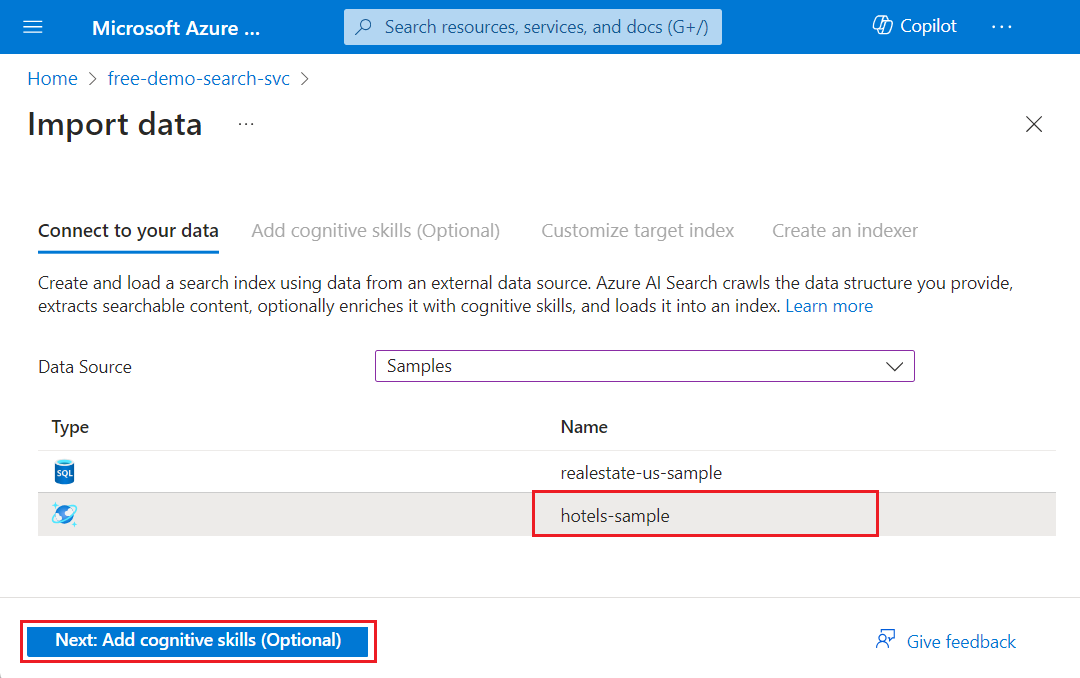
Bilişsel beceriler için yapılandırmayı atlama
Sihirbaz dizin oluşturma sırasında beceri kümesi oluşturmayı ve yapay zeka zenginleştirmeyi desteklese de, bilişsel beceriler bu hızlı başlangıcın kapsamının dışındadır.
Sihirbazda bu adımı atlamak için:
Bilişsel beceriler ekle bölümünde yapay zeka zenginleştirme yapılandırma seçeneklerini yoksayın.
Devam etmek için İleri: Hedef dizini özelleştir'i seçin.

İpucu
Yapay zeka zenginleştirmeyi kullanmaya başlamak için bkz . Hızlı Başlangıç: Azure portalında beceri kümesi oluşturma.
Dizini yapılandırma
Sihirbaz, hotels-sample dizini için bir şema çıkartır. Dizini yapılandırmak için:
Dizin adı (hotels-sample-index) ve Key (HotelId) için sistem tarafından oluşturulan değerleri kabul edin.
Tüm alan öznitelikleri için sistem tarafından oluşturulan değerleri kabul edin.
Devam etmek için İleri: Dizin oluşturucu oluştur'u seçin.
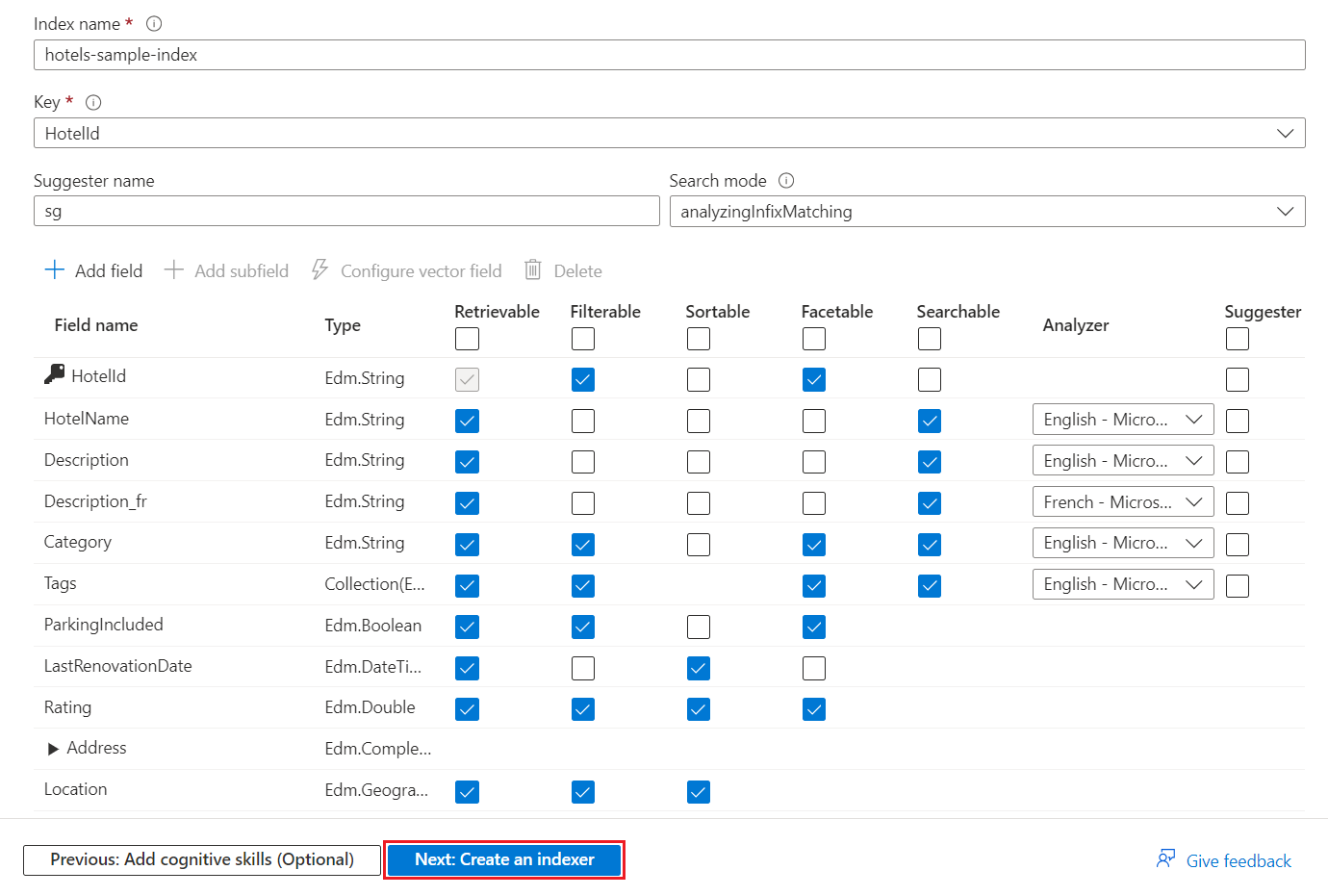
Arama dizini için en azından bir ad ve alan koleksiyonu gerekir. Sihirbaz benzersiz dize alanlarını tarar ve belge anahtarı olarak birini işaretler ve bu anahtar dizindeki her belgeyi benzersiz olarak tanımlar.
Her alanın dizinde nasıl kullanıldığını denetleyen bir adı, veri türü ve öznitelikleri vardır. Aşağıdaki öznitelikleri etkinleştirmek veya devre dışı bırakmak için onay kutularını kullanın:
| Özellik | Açıklama | Geçerli veri türleri |
|---|---|---|
| Alınabilir | Sorguya verilen yanıt içerisindeki alanlar. | Dizeler ve tamsayılar |
| Filtrelenebilir | Filtre ifadesini kabul eden alanlar. | Tamsayı |
| Sıralanabilir | Orderby ifadesini kabul eden alanlar. | Tamsayı |
| Modellenebilir | Fasetli gezinme yapısında kullanılan alanlar. | Tamsayı |
| Aranabilir | Tam metin aramasında kullanılan alanlar. Dizeler aranabilir, ancak sayısal ve Boole alanları genellikle aranamaz olarak işaretlenir. | Dize |
Öznitelikler depolamayı farklı şekillerde etkiler. Örneğin, filtrelenebilir alanlar daha fazla depolama alanı tüketirken, erişilebilir alanlar tüketmez. Daha fazla bilgi için bkz . Özniteliklerin ve önericilerin depolama etkilerini gösteren örnek.
Otomatik tamamlama veya önerilen sorgular istiyorsanız dil Çözümleyicileri veya Önericiler'i belirtin.
Dizin oluşturucuyu yapılandırma ve çalıştırma
Son olarak, yürütülebilir bir işlemi tanımlayan dizin oluşturucuyu yapılandırıp çalıştırırsınız. Veri kaynağı ve dizin de bu adımda oluşturulur.
Dizin oluşturucuyu yapılandırmak ve çalıştırmak için:
Dizin Oluşturucu adı (hotels-sample-indexer) için sistem tarafından oluşturulan değeri kabul edin.
Bu hızlı başlangıçta dizin oluşturucuyu hemen ve yalnızca bir kez çalıştırmak için varsayılan seçeneği kullanın. Örnek veriler statik olduğundan değişiklik izlemeyi etkinleştiremezsiniz.
Dizin oluşturucuyu aynı anda oluşturmak ve çalıştırmak için Gönder'i seçin.

Dizin oluşturucu ilerleme durumunu izleme
Dizin oluşturucunun ve dizinin oluşturulmasını Azure portalında izleyebilirsiniz. Genel Bakış sekmesi, arama hizmetinizde oluşturulan kaynakların bağlantılarını sağlar.
Dizin oluşturucunun ilerleme durumunu izlemek için:
Sol bölmeden Dizinleyiciler'i seçin.
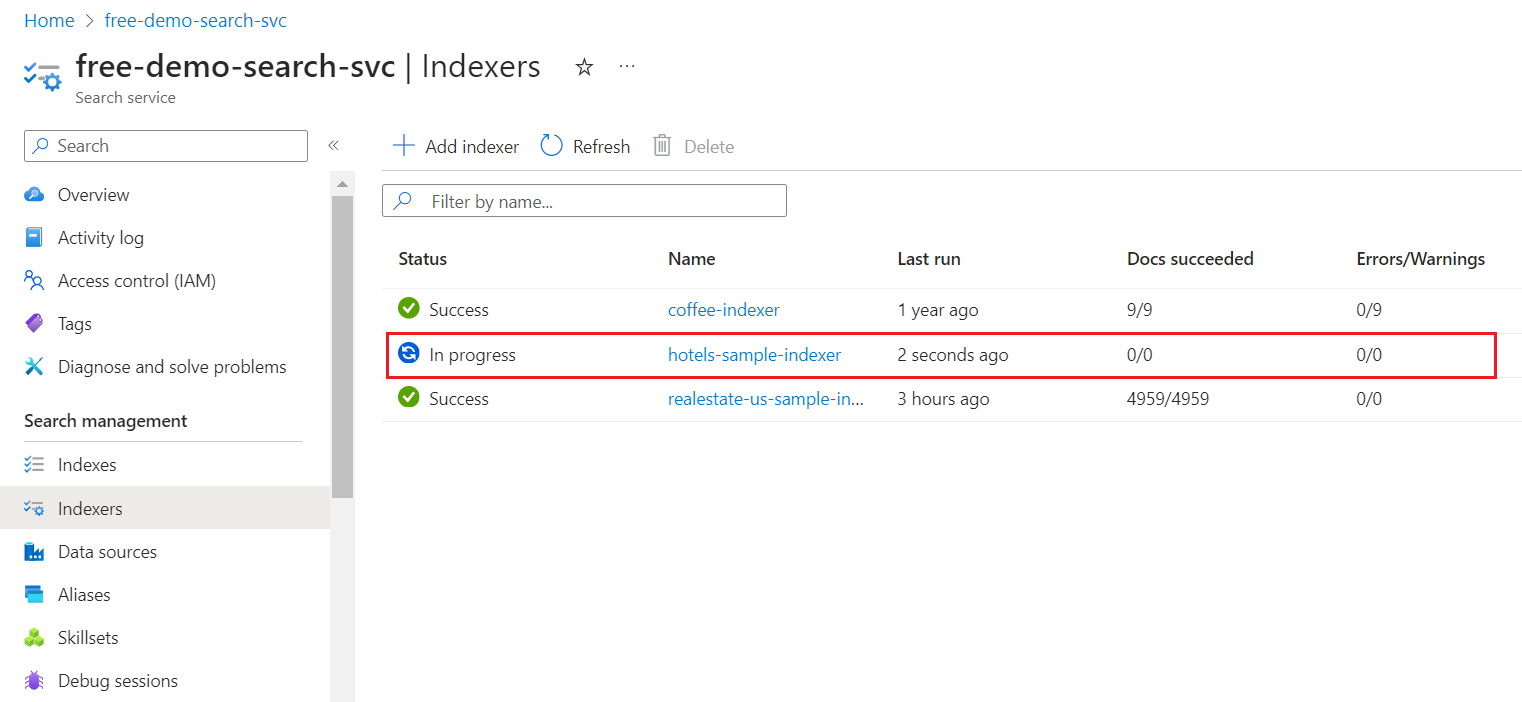
Sonuçların güncelleştirilmiş olması birkaç dakika sürebilir. Yeni oluşturulmuş dizin oluşturucunun, Devam ediyor veya Başarılı durumunda olduğunu görmelisiniz. Listede ayrıca dizine alınan belge sayısı da gösterilir.
Arama dizini sonuçlarını denetleme
Sol bölmeden Dizinler'i seçin.
hotels-sample-index öğesini seçin. Dizinde sıfır belge veya depolama alanı varsa Azure portalının yenilenmesini bekleyin.
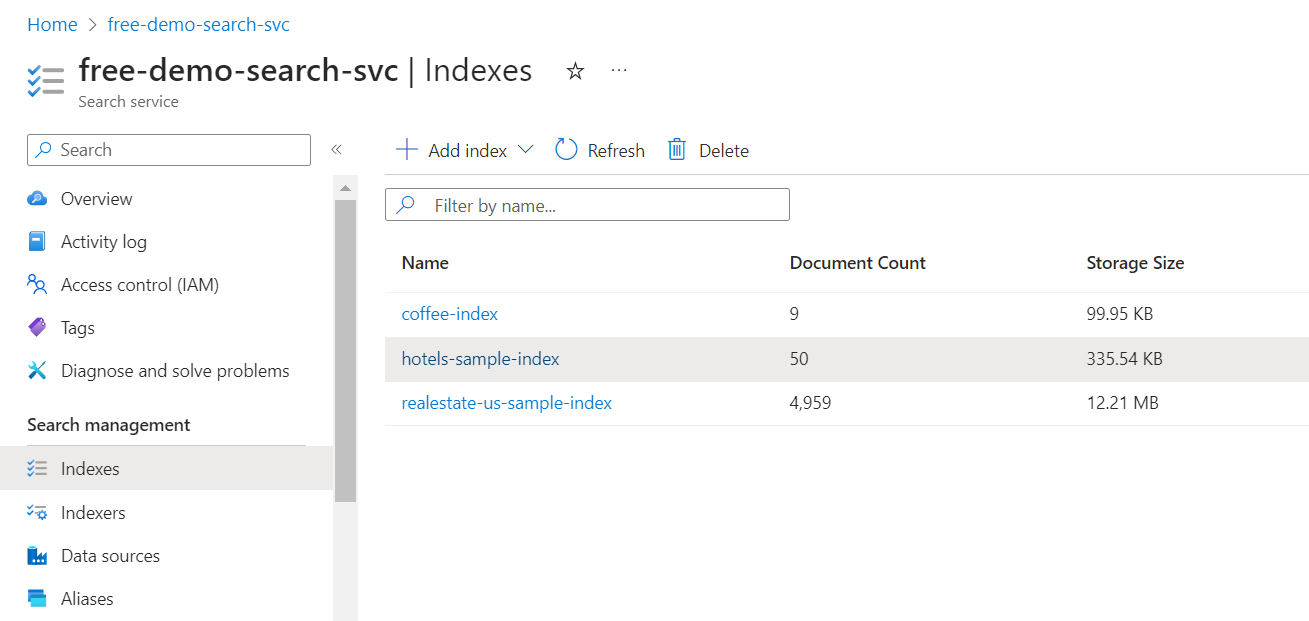
Dizin şemasını görüntülemek için Alanlar sekmesini seçin.
Hangi alanların Filtrelenebilir veya Sıralanabilir olduğunu denetlediğinizden, hangi sorguların yazıldığını bilirsiniz.
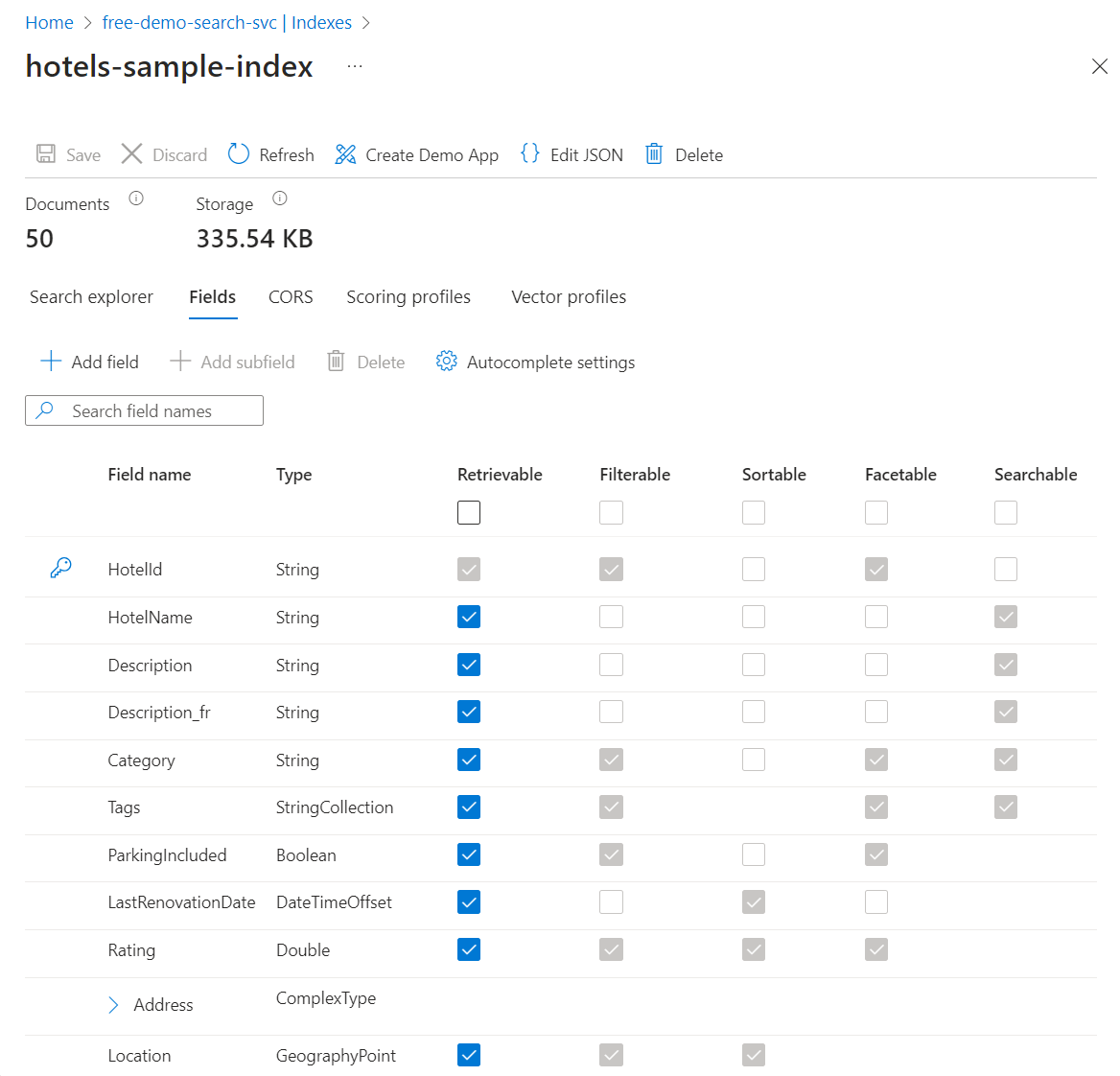
Alan ekleme veya değiştirme
Alanlar sekmesinde, Alanekle'yi seçip bir ad, desteklenen veri türü ve öznitelikler belirterek bir alan oluşturabilirsiniz.
Mevcut alanları değiştirmek daha zordur. Mevcut alanların arama dizininde fiziksel bir gösterimi vardır, bu nedenle kodda bile değiştirilemezler. Var olan bir alanı temelden değiştirmek için, özgün alanı değiştirmek için yeni bir alan oluşturmanız gerekir. İstediğiniz zaman puanlama profilleri ve CORS seçenekleri gibi diğer yapıları bir dizine ekleyebilirsiniz.
Dizin tasarımı sırasında neleri düzenleyebileceğinizi ve düzenleyememenizi anlamak için dizin tanımı seçeneklerini gözden geçirin. Bir seçenek soluk görünüyorsa, bu seçeneği değiştiremez veya silemezsiniz.
Arama gezgini ile sorgulama
Artık Arama gezgini kullanılarak sorgulanabilen ve Arama POST REST API'sine uygun REST çağrıları gönderen bir arama dizininiz var. Bu araç basit sorgu söz dizimlerini ve tam Lucene sorgu söz dizimlerini destekler.
Arama dizininizi sorgulamak için:
Arama gezgini sekmesinde, aranacak metni girin.

Çıkışın görünür olmayan alanlarına atlamak için mini haritayı kullanın.
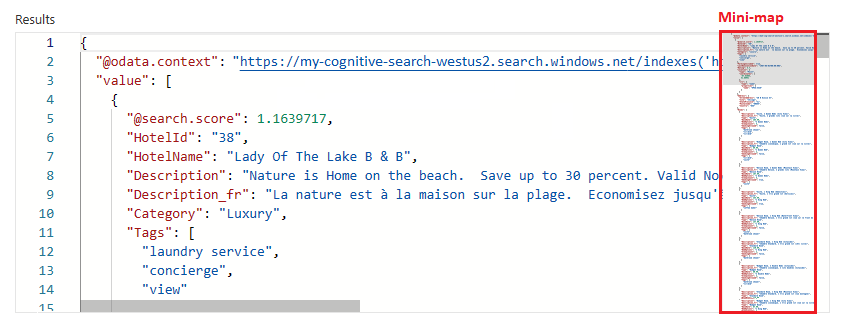
Söz dizimini belirtmek için JSON görünümüne geçin.
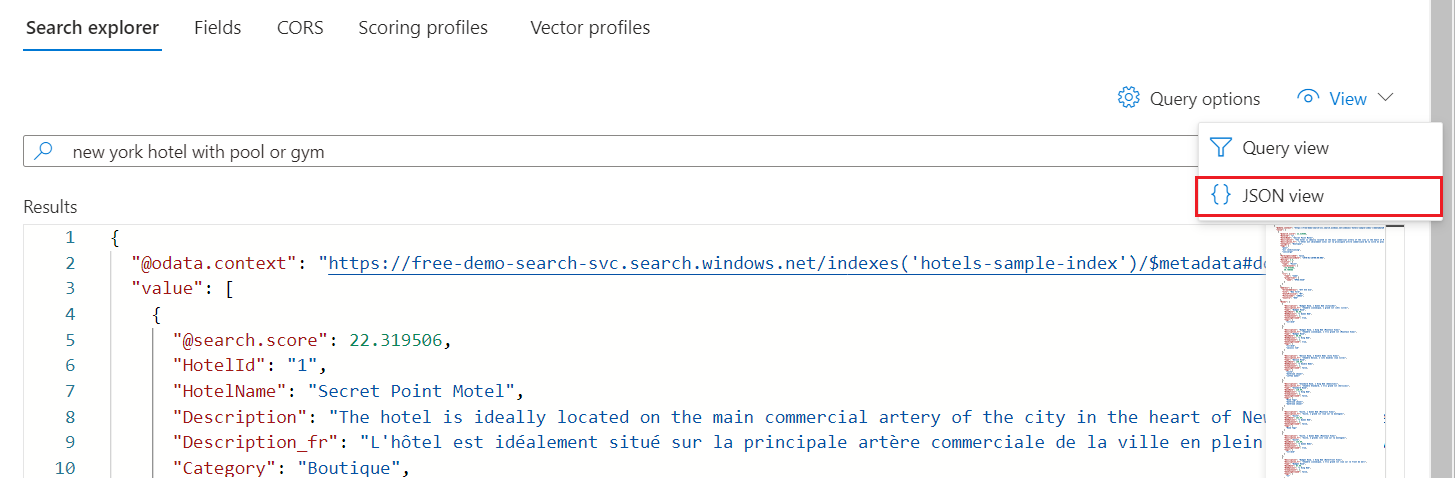
Hotels-sample dizini için örnek sorgular
Aşağıdaki örneklerde JSON görünümü ve 2024-05-01-preview REST API sürümü varsayılır.
İpucu
JSON görünümü, parametre adı tamamlama için intellisense'i destekler. İmlecinizi JSON görünümünün içine yerleştirin ve tüm sorgu parametrelerinin listesini görmek için bir boşluk karakteri yazın. Yalnızca bu harfle başlayan sorgu parametrelerini görmek için "s" gibi bir harf de yazabilirsiniz. IntelliSense geçersiz parametreleri dışlamaz, bu nedenle en iyi kararınızı kullanın.
Filtre örnekleri
Park yeri, etiketler, yenileme tarihi, derecelendirme ve konum filtrelenebilir.
{
"search": "beach OR spa",
"select": "HotelId, HotelName, Description, Rating",
"count": true,
"top": 10,
"filter": "Rating gt 4"
}
Boole filtreleri varsayılan olarak "true" kabul eder.
{
"search": "beach OR spa",
"select": "HotelId, HotelName, Description, Rating",
"count": true,
"top": 10,
"filter": "ParkingIncluded"
}
Jeo-uzamsal arama filtre tabanlıdır. İşlev, geo.distance konumsal veriler için tüm sonuçları belirtilen Location ve geography'POINT koordinatlara göre filtreler. Sorgu, "Redmond, Washington, ABD" olan enlem ve boylam koordinatlarının -122.12 47.67beş kilometre içindeki otelleri arar. Sorgu, otel adları ve adres konumlarıyla toplam eşleşme &$count=true sayısını görüntüler.
{
"search": "*",
"select": "HotelName, Address/City, Address/StateProvince",
"count": true,
"top": 10,
"filter": "geo.distance(Location, geography'POINT(-122.12 47.67)') le 5"
}
Tam Lucene söz dizimi örnekleri
Varsayılan söz dizimi basit söz dizimidir, ancak belirsiz arama, terim artırma veya normal ifadeler istiyorsanız, tam söz dizimini belirtin.
{
"queryType": "full",
"search": "seatle~",
"select": "HotelId, HotelName,Address/City, Address/StateProvince",
"count": true
}
Yanlış yazılmış sorgu terimleri, seatle yerine Seattle, tipik bir aramada eşleşmeleri döndürmez.
queryType=full parametresi, tilde (~) işlenenini destekleyen tam Lucene sorgu ayrıştırıcısını çağırır. Bu parametreleri kullandığınızda, sorgu belirtilen anahtar sözcük için benzer bir arama gerçekleştirir ve benzer ancak tam eşleşme olmayan terimlerle eşleşir.
Dizininizde bu örnek sorguları denemek için bir dakikanızı ayırın. Sorgular hakkında daha fazla bilgi edinmek için bkz . Azure AI Search'te sorgulama.
Kaynakları temizleme
Kendi aboneliğinizde çalışırken, oluşturduğunuz kaynaklara hala ihtiyacınız olup olmadığını belirlemek, projenin sonunda iyi bir fikirdir. Çalışır durumda bırakılan kaynaklar maliyetlerin artmasına neden olabilir. Kaynakları teker teker silebilir veya tüm kaynak grubunu silerek kaynak kümesinin tamamını kaldırabilirsiniz.
Azure portalında, sol bölmedeki Tüm kaynaklar veya Kaynak grupları altında hizmetinizin kaynaklarını bulabilir ve yönetebilirsiniz.
Not
Ücretsiz arama hizmeti kullanıyorsanız sınırın üç dizin, üç dizin oluşturucu ve üç veri kaynağı olduğunu unutmayın. Sınırın altında kalmak için Azure portalında tek tek nesneleri silebilirsiniz.
Sonraki adım
Tarayıcıda çalışan kullanıma hazır bir web uygulaması oluşturmak için azure portal sihirbazını deneyin. Bu hızlı başlangıçta oluşturduğunuz küçük dizinde bu sihirbazı kullanın veya daha zengin bir arama deneyimi için yerleşik örnek veri kümelerinden birini kullanın.
